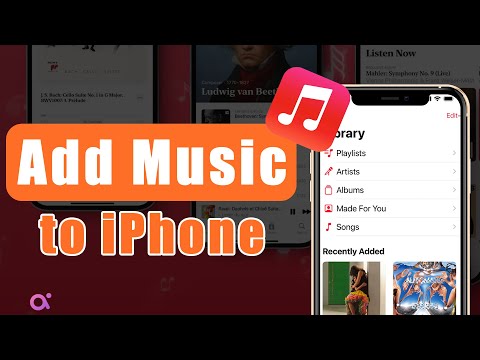„Micro SD“kortelės yra didelės talpos atminties kortelės, dažnai naudojamos telefonuose ir planšetiniuose kompiuteriuose. SD kortelė bus „sumontuota“prie įrenginio, kai tas įrenginys atpažins SD kortelę ir padarys ją prieinamą naudoti. Dauguma įrenginių automatiškai įdės SD kortelę, kai kortelė bus įdėta į „Micro SD“kortelės lizdą, tačiau jei naudojate „Android“ar „Galaxy“telefono įrenginį, SD kortelę galite prijungti rankiniu būdu per nustatymų meniu. Jei jūsų įrenginyje nepavyksta įdėti SD kortelės, turite patikrinti, ar jūsų įrenginyje ar pačioje SD kortelėje nėra aparatinės įrangos problemų.
Žingsniai
1 būdas iš 3: „Micro SD“kortelės, skirtos „Android“telefonams, montavimas

Žingsnis 1. Įdėkite „Micro SD“kortelę į „Android“įrenginio SD kortelės angą
Prieš įdėdami kortelę įsitikinkite, kad telefonas yra išjungtas ir įkrautas. Darykite tai lėtai ir kol išgirsite „spragtelėjimą“. Žr. Savo prietaiso vadovą arba susisiekite su gamintoju, jei jums reikia papildomos prieigos prie prieigos prie SD kortelės lizdo.

Žingsnis 2. Įjunkite „Android“įrenginį
Paspauskite mygtuką, esantį šalia telefono apačios. Jei jūsų telefonas tinkamai neįsijungia, greičiausiai jis nėra pakankamai įkrautas. Įjunkite telefoną į sieninį įkroviklį penkiolikai minučių ir bandykite dar kartą.

Žingsnis 3. Pagrindiniame meniu bakstelėkite „Nustatymai“
Šį „Nustatymų“simbolį vaizduoja pavara. Spustelėję krumpliaračio piktogramą, būsite perkelti į kitą ekraną. Naujame ekrane spustelėkite „SD ir telefono saugykla“.

Žingsnis 4. Spustelėkite „Formatuoti“
Tai suformatuos jūsų telefoną ir paruoš jį prijungti naują SD kortelę. Tai turėtų užtrukti tik kelias sekundes. Jei tai užtruks ilgiau, iš naujo paleiskite telefoną, kad perkrovimo procesas būtų teisingas.

5 žingsnis. Baigę formatavimą pasirinkite „Mount SD Card“
Prietaisas prijungs jūsų SD kortelę ir leis ją naudoti. Jei parinktis „Įdėti SD kortelę“nepasiekiama, bakstelėkite „Atjungti SD kortelę“, palaukite, kol kortelė bus atjungta, tada bakstelėkite „Įdėti SD kortelę“, kad patikrintumėte, ar kortelė tinkamai sumontuota. Šis veiksmas taip pat gali ištaisyti visas sistemos problemas, su kuriomis galėjo susidurti „Android“, dėl kurių SD kortelė negalėjo būti tinkamai sumontuota.
2 būdas iš 3: SD kortelės prijungimas prie „Galaxy“telefonų

Žingsnis 1. Įdėkite SD kortelę į SD lizdą
Paprastai tai yra kairėje telefono pusėje. Lėtai įkiškite, kol išgirsite „spragtelėjimą“. Prieš pradėdami šį procesą įsitikinkite, kad jūsų telefonas yra visiškai įkrautas. Žr. Savo prietaiso vadovą arba susisiekite su gamintoju, jei jums reikia papildomos prieigos prie prieigos prie SD kortelės lizdo.

Žingsnis 2. Įjunkite telefoną
Paspauskite mygtuką telefono apačioje. Jei jūsų telefonas neįsijungia, tikėtina, kad jis nebeveikia. Įjunkite jį į sieninį įkroviklį penkiolikai minučių ir bandykite dar kartą.

Žingsnis 3. Pradiniame ekrane paspauskite „Programos“
Kai telefonas įsijungs, pasirodys pagrindinis ekranas. Apatiniame dešiniajame kampe atrodo balta tinklelis su užrašu „Programos“. Spustelėkite tą piktogramą ir perkelkite į kitą ekraną.

Žingsnis 4. Spustelėkite „Nustatymai“
„Piktograma„ Nustatymai “vaizduojama kaip pavara. Spustelėkite krumpliaratį ir perkelkite į kitą ekraną. Bus rodomas naujas ekranas. Viršutiniame dešiniajame ekrano kampe matysite tris baltus taškus. Senesniuose „Galaxy“telefonuose (4 ir anksčiau) po taškais bus rodomas žodis „Bendra“. Naujesniuose „Galaxy“telefonuose (5 ir vėliau) po baltais taškeliais bus rodomas žodis „Daugiau“. Nepriklausomai nuo telefono versijos, spustelėkite piktograma su baltais taškais.

Žingsnis 5. Kitame ekrane palieskite „Saugykla“
Spustelėjus „Saugykla“, pasirodys paskutinis ekranas. Pirštu slinkite žemyn, kad pasiektumėte „Mount SD Card“. Spustelėkite jį ir palaukite, kol bus įdiegta jūsų kortelė. Jei parinktis „Įdėti SD kortelę“nėra, bakstelėkite „Išmontuoti SD kortelę“, palaukite, kol kortelė bus atjungta, tada bakstelėkite „Įdėti SD kortelę“, kad patikrintumėte, ar kortelė yra tinkamai sumontuota.
3 metodas iš 3: aparatinės įrangos problemų tikrinimas

Žingsnis 1. Išimkite SD kortelę iš savo įrenginio SD kortelės lizdo
Skiltyje „Saugykla“slinkite žemyn, kol rasite piktogramą „Atjungti SD kortelę“. Palaukite, kol telefonas pasakys, kad saugu išimti SD kortelę. Lėtai ištraukite, kad nesulenktumėte ir nepažeistumėte kortelės.

2 veiksmas. Patikrinkite, ar nėra SD kortelės fizinių pažeidimų, dėl kurių jūsų prietaisas gali tinkamai jos neskaityti
Ieškokite kortelėje trūkstamų auksinių šakelių ir žetonų ar įlenkimų. Jei SD kortelė atrodo fiziškai pažeista, gali tekti pakeisti SD kortelę. Daugumoje technologijų parduotuvių jų galima nusipirkti gana pigiai.

Žingsnis 3. Vėl įdėkite SD kortelę į savo įrenginio SD kortelės angą
Prieš dėdami atgal, švelniai pūskite arba nuvalykite minkštu skudurėliu. Taip pašalinsite visas dulkių daleles, kurios gali trukdyti jūsų kortelei. Negalima nuolat įdėti kortelės, kitaip galite sugadinti kortelę ir prievadą.

Žingsnis 4. Įkraukite ir įjunkite savo prietaisą
Įjunkite prietaisą į sieninį įkroviklį mažiausiai 15 minučių. Tada galite įjungti įrenginį naudodami mygtuką apačioje. Jei dėl kokių nors priežasčių jūsų įrenginys neįsijungia, prieš bandydami dar kartą, leiskite jam šiek tiek įkrauti.

5 žingsnis. Pabandykite dar kartą prijungti SD kortelę
Įrenginys turėtų perskaityti „Mount SD Card“, kai naudojate „Storage“(saugojimo) nustatymą. Jei jūsų įrenginyje vis tiek rodomas pranešimas „Atjungti SD kortelę“, gali kilti ryšio tarp SD prievado ir paties telefono problema. Tai greičiausiai yra vidinė problema, kurią galima išspręsti tik nuvedus telefoną pas artimiausią technologijų specialistą.
Žingsnis 6. Išbandykite SD kortelę kitame įrenginyje, jei jos nepavyksta tinkamai pritvirtinti
Jei SD kortelė tinkamai veikia kitame įrenginyje, tada SD kortelės lizdas gali būti sugedęs originaliame įrenginyje, kuriame buvo išbandyta kortelė. Jei nepavyksta prijungti SD kortelės prie kito įrenginio, gali tekti pakeisti SD kortelę. Prieš įdėdami Sd kortelę į kitą įrenginį, įsitikinkite, kad jis taip pat yra visiškai įkrautas.

1 žingsnis.
Jei SD kortelė vis tiek netinkamai sumontuota, ji gali būti sugadinta
Patarimai
- Suformatuokite SD kortelę kaip paskutinę priemonę, jei įrenginys ir toliau nepavyks prijungti ir atpažinti SD kortelės. Formatuojant SD kortelę bus ištrintas visas jos turinys, tačiau gali būti pašalintos visos programinės įrangos problemos, neleidžiančios įrenginiui atpažinti kortelės.
- Jei turite rankiniu būdu prijungti „Android“įrenginį kiekvieną kartą, kai prijungiate jį prie kompiuterio, apsvarstykite galimybę atsisiųsti trečiosios šalies programą, kuri automatiškai užbaigs jūsų diegimo procesą, pvz., „Automatinis SD kortelės prijungimas“arba „doubleTwist Player“.. “
Įspėjimai
- Nekiškite piršto ar daikto į SD prievadą, kad jį ištaisytumėte. Tai tik dar labiau pakenks vidinei daliai ir jums reikės kartu įsigyti naują telefoną.
- Nelenkite kortelės išimdami ją iš SD prievado. Norite jį išimti lėtai ir metodiškai, išvengdami žalos.
- Neišimkite SD kortelės, nes ji yra išmontuojama, montuojama ar performatuojama. Dėl to duomenys bus sugadinti ir kortelė nenaudojama.